声卡驱动卡住的原因是什么?如何解决?
23
2025-07-13
在面对没有声卡驱动的电脑时,很多用户可能会感到束手无策,尤其是在需要查看声卡型号以寻找相应的驱动程序时。然而,即使在没有驱动的情况下,我们仍然有办法识别声卡型号。本文将详细介绍如何在不安装声卡驱动的情况下查看声卡型号,帮助您解决遇到的问题。
在没有声卡驱动的情况下查看声卡型号似乎是一个棘手的问题,但其实通过一些系统自带的工具或者第三方软件,我们可以轻松实现这一目标。本文将为您提供一系列步骤和技巧,助您在不同操作系统中找到声卡信息。

在开始之前,我们需要了解一些基础知识。声卡(SoundCard)是电脑中负责声音处理和输出的关键硬件,而驱动程序是使硬件能够正常工作的软件。通常情况下,我们需要声卡驱动来确保声卡能够被操作系统正确识别和使用。但如果驱动丢失或损坏,我们可以借助以下方法来查看声卡型号:
1.使用操作系统的内置工具
Windows系统
在Windows系统中,我们可以使用“设备管理器”来查看声卡信息。请按照以下步骤操作:
1.右键点击“此电脑”或“我的电脑”,选择“管理”。
2.在打开的计算机管理窗口中,选择左侧的“设备管理器”。
3.在设备管理器中找到“声音、视频和游戏控制器”选项并展开。
4.在展开的列表中找到声卡设备,右键点击声卡设备,选择“属性”。
5.在弹出的属性窗口中,切换到“详细信息”标签页。
6.在属性选项中选择“硬件ID”或“设备描述”,这里通常会显示声卡的具体型号信息。
macOS系统
在macOS系统中,查看声卡信息可以通过“系统信息”来完成:
1.点击屏幕左上角的苹果菜单,选择“关于本机”。
2.在弹出的窗口中点击“系统报告”按钮。
3.在系统报告窗口中,从左侧菜单栏选择“硬件”下的“音频”选项。
4.在音频页面中,您将看到包括声卡型号在内的详细硬件信息。
Linux系统
在Linux系统中,可以通过命令行快速查看声卡信息:
1.打开终端。
2.输入命令`lspci`,按回车键执行,它会列出所有PCI设备信息。
3.从列表中找到带有“Multimediaaudiocontroller”字样的条目,这里通常会显示声卡的型号。
4.如果需要更详细的信息,可以使用`aplay-l`来查看声卡的播放设备列表。
2.使用第三方软件
如果您觉得使用系统内置工具比较复杂,可以考虑使用第三方软件来识别声卡型号,例如“Speccy”或“CPU-Z”。这些软件可以提供更为直观的硬件信息界面。
以Speccy为例:
1.访问Speccy的官方网站下载并安装软件。
2.打开Speccy程序,它会自动扫描电脑的硬件信息。
3.在软件界面中找到“音频”部分,这里会列出声卡的详细型号。
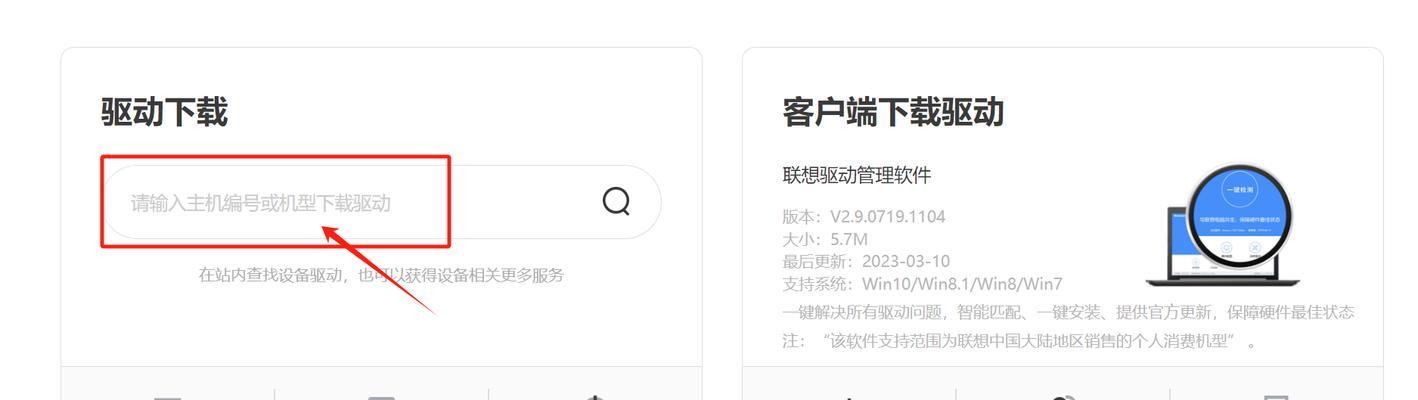
在使用上述方法的过程中,需要注意以下几点:
保证电脑处于正常的工作状态,避免在系统不稳定的情况下操作。
在使用第三方软件时,请确保来源的安全性,避免下载带有恶意软件的版本。
若声卡型号显示不全,可尝试更新BIOS或者查看电脑制造商提供的支持文档。
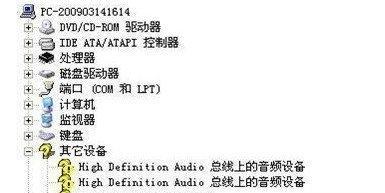
通过本文的介绍,您已经掌握了在没有声卡驱动的情况下查看声卡型号的方法。无论是通过操作系统的内置工具还是第三方软件,您都能够找到所需信息,并为后续的驱动安装做好准备。希望这些信息能有效帮助您解决声卡识别问题,让您能够更加自如地管理您的电脑硬件。
版权声明:本文内容由互联网用户自发贡献,该文观点仅代表作者本人。本站仅提供信息存储空间服务,不拥有所有权,不承担相关法律责任。如发现本站有涉嫌抄袭侵权/违法违规的内容, 请发送邮件至 3561739510@qq.com 举报,一经查实,本站将立刻删除。